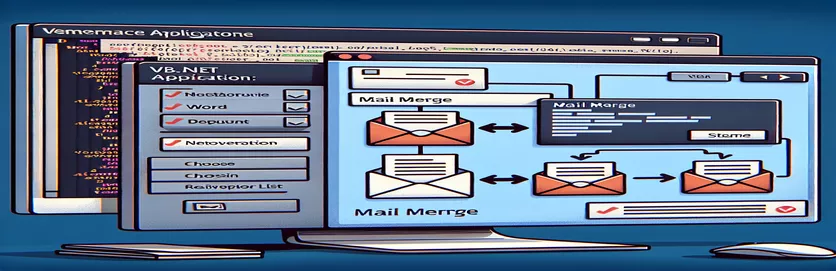Îmbunătățirea automatizării Word pentru îmbinarea corespondenței fără întreruperi în VB.NET
Lucrul cu Word Mail Merge este o schimbare de joc pentru automatizarea creării documentelor. Cu toate acestea, atunci când afacerea dvs. necesită formate personalizate care nu sunt opțiuni implicite în Word, poate complica lucrurile. 😓 Aceasta este o provocare cu care se confruntă multe companii, mai ales când scalează operațiunile pentru a găzdui personalul netehnic.
Din experiența mea, bazarea pe macrocomenzi VBA încorporate în documentele Word creează adesea ineficiențe. De exemplu, imaginați-vă un scenariu în care personalul front-end trebuie să trimită documente înainte și înapoi pentru încorporarea macro sau să urmeze ghiduri detaliate pentru a configura ele înșiși macrocomenzi. Este un blocaj care perturbă fluxul de lucru și crește dependențele.
Pentru a rezolva acest lucru, am explorat integrarea Microsoft.Office.Interop.Word într-un program VB.NET. Scopul este de a eficientiza procesul, eliminând nevoia de macrocomenzi, oferind în același timp utilizatorilor o interfață simplă și intuitivă. O caracteristică cheie la care lucrez este un meniu derulant care se completează dinamic cu câmpurile de îmbinare disponibile - un pas către a face acest instrument ușor de utilizat și eficient.
Când am început să dezvolt această caracteristică, am întâlnit un obstacol: identificarea proprietății corecte pentru accesarea numele câmpurilor de îmbinare în Word. Prin încercare și eroare și accesând comunitățile online, am descoperit câteva soluții care ar putea să fie perfecte! Să ne aprofundăm în implementare și să rezolvăm împreună aceste provocări. 🚀
| Comanda | Exemplu de utilizare |
|---|---|
| MailMergeFields | Reprezintă colecția tuturor câmpurilor de îmbinare a corespondenței dintr-un document Word. În acest script, este folosit pentru a parcurge câmpurile de îmbinare și pentru a prelua proprietățile acestora. |
| field.Code.Text | Folosit pentru a extrage textul de bază al unui câmp de îmbinare a corespondenței, care conține de obicei numele și date suplimentare. Scriptul procesează acest text pentru a izola numele câmpului. |
| wordApp.Documents.Open | Deschide un document Word existent în aplicație. Scriptul folosește această metodă pentru a încărca documentul care conține câmpurile de îmbinare a corespondenței. |
| Marshal.ReleaseComObject | Se asigură că obiectele COM, cum ar fi documentele și aplicațiile Word, sunt eliberate corespunzător pentru a preveni scurgerile de memorie și referințele suspendate. |
| Trim | Elimină anumite caractere de la începutul și de la sfârșitul unui șir. Scriptul folosește această metodă pentru a curăța numele câmpului extras din textul codului câmpului. |
| Split | Împarte un șir într-o matrice de subșiruri pe baza unui delimitator specificat. În script, aceasta este folosită pentru a analiza textul de cod al câmpului de îmbinare a corespondenței pentru a izola numele. |
| cmbFields.Items.Add | Adaugă articole individuale în ComboBox. Fiecare nume de câmp de îmbinare a corespondenței este adăugat la lista verticală din acest exemplu. |
| [ReadOnly]:=True | Specifică faptul că documentul Word trebuie deschis în modul doar citire pentru a evita modificările accidentale. Aceasta este o practică bună atunci când aveți de-a face cu fișiere sensibile sau partajate. |
| Try...Catch...Finally | Gestionează excepțiile care pot apărea în timpul execuției. În script, este folosit pentru a detecta erori, pentru a elibera resurse și pentru a se asigura că programul nu se blochează în mod neașteptat. |
| MessageBox.Show | Afișează un mesaj de eroare pentru utilizator atunci când este detectată o excepție. Acest lucru asigură că utilizatorul este informat cu privire la orice probleme în timpul execuției scriptului. |
Construirea unui selector de câmpuri de îmbinare dinamică a corespondenței în VB.NET
Scripturile create pentru acest proiect abordează provocarea de a integra capabilitățile de îmbinare a corespondenței Word într-o aplicație VB.NET. În esență, soluția se concentrează pe extragerea numelor câmpurilor de îmbinare dintr-un document Word și popularea acestora într-un ComboBox. Comenzile taste precum MailMergeFields şi câmp.Cod.Text ne permit să interacționăm direct cu câmpurile de îmbinare a corespondenței Word, făcând programul ușor de utilizat pentru personalul netehnic. Imaginați-vă angajații care deschid un document și văd instantaneu un meniu derulant de câmpuri pe care le pot folosi - acest lucru elimină nevoia de a încorpora manual macrocomenzi VBA. 😊
Pentru a realiza acest lucru, scriptul folosește biblioteca Microsoft.Office.Interop.Word. Programul inițializează Word în fundal, deschide documentul specificat și iterează prin câmpurile sale de îmbinare. O comandă deosebit de utilă este `field.Code.Text`, care accesează textul brut al unui câmp de îmbinare. Analiza acestui text este necesară pentru a izola numele câmpului, deoarece Word stochează metadate suplimentare în aceste câmpuri. Numele extrase sunt apoi adăugate în ComboBox prin metoda `cmbFields.Items.Add`. Acest lucru asigură utilizatorilor o vedere clară a tuturor câmpurilor de îmbinare disponibile pentru sarcina lor.
Gestionarea erorilor este un alt aspect crucial. Structura `Try...Catch...Finally` asigură că programul gestionează cu grație erorile precum documentele lipsă sau căi de fișiere nevalide. De exemplu, dacă un utilizator selectează din greșeală un document corupt, scriptul afișează un mesaj de eroare clar folosind `MessageBox.Show`. Această abordare proactivă minimizează întreruperile și menține fluxul de lucru fluid. În plus, prin utilizarea „Marshal.ReleaseComObject”, programul eliberează obiectele COM ale Word după utilizare, prevenind scurgerile de resurse - o problemă comună la automatizarea aplicațiilor Microsoft Office.
În cele din urmă, modularitatea este cheia scalabilității. A doua soluție înglobează funcționalitatea într-o clasă de ajutor reutilizabilă, permițând altor dezvoltatori din echipă să integreze aceeași logică în proiecte viitoare. De exemplu, dacă un alt departament are nevoie de funcționalități similare pentru Excel, structura poate fi adaptată cu ușurință. Acest design modular nu numai că reduce timpul de dezvoltare, dar încurajează și un mediu de codificare colaborativ și eficient. 🚀 Aceste scripturi sunt mai mult decât o simplă remediere – sunt un pas către împuternicirea utilizatorilor să valorifice întregul potențial al automatizării îmbinării corespondenței într-un mod practic și simplificat.
Implementarea unui ComboBox dinamic pentru câmpurile de îmbinare prin corespondență în VB.NET
Această soluție folosește VB.NET cu biblioteca Microsoft.Office.Interop.Word pentru a popula în mod dinamic un ComboBox cu nume de câmpuri de îmbinare a corespondenței dintr-un document Word.
' Import required namespacesImports Microsoft.Office.Interop.WordImports System.Runtime.InteropServicesModule MailMergeHandlerSub PopulateMergeFieldsComboBox(ByVal filePath As String, ByVal comboBox As ComboBox)' Declare Word application and document objectsDim wordApp As Application = NothingDim wordDoc As Document = NothingTry' Initialize Word applicationwordApp = New Application()wordDoc = wordApp.Documents.Open(filePath, [ReadOnly]:=True)' Access MailMerge fieldsDim fields As MailMergeFields = wordDoc.MailMerge.FieldscomboBox.Items.Clear()For Each field As MailMergeField In fields' Use the .Code.Text property to extract the field nameDim fieldName As String = field.Code.Text.Split(" "c)(1).Trim(""""c)comboBox.Items.Add(fieldName)NextCatch ex As ExceptionMessageBox.Show($"Error: {ex.Message}", "Error", MessageBoxButtons.OK, MessageBoxIcon.Error)Finally' Release COM objectsIf wordDoc IsNot Nothing Then wordDoc.Close(False)If wordApp IsNot Nothing Then wordApp.Quit()Marshal.ReleaseComObject(wordDoc)Marshal.ReleaseComObject(wordApp)End TryEnd SubEnd Module
Soluție alternativă folosind o clasă de ajutor pentru reutilizare
Această versiune folosește o clasă de ajutor pentru a încapsula operațiunile Word, asigurând modularitatea și reutilizarea codului.
' Import required namespacesImports Microsoft.Office.Interop.WordImports System.Runtime.InteropServicesPublic Class WordHelperPublic Shared Function GetMailMergeFields(ByVal filePath As String) As List(Of String)Dim wordApp As Application = NothingDim wordDoc As Document = NothingDim fieldNames As New List(Of String)()TrywordApp = New Application()wordDoc = wordApp.Documents.Open(filePath, [ReadOnly]:=True)Dim fields As MailMergeFields = wordDoc.MailMerge.FieldsFor Each field As MailMergeField In fieldsDim fieldName As String = field.Code.Text.Split(" "c)(1).Trim(""""c)fieldNames.Add(fieldName)NextCatch ex As ExceptionThrow New Exception("Error extracting fields: " & ex.Message)FinallyIf wordDoc IsNot Nothing Then wordDoc.Close(False)If wordApp IsNot Nothing Then wordApp.Quit()Marshal.ReleaseComObject(wordDoc)Marshal.ReleaseComObject(wordApp)End TryReturn fieldNamesEnd FunctionEnd Class' Usage example in a formDim fields = WordHelper.GetMailMergeFields("C:\Path\To\Document.docx")cmbFields.Items.AddRange(fields.ToArray())
Teste unitare pentru validare
Acest script include un test unitar de bază în VB.NET pentru a verifica funcționalitatea clasei WordHelper.
Imports NUnit.Framework[TestFixture]Public Class WordHelperTests[Test]Public Sub TestGetMailMergeFields()Dim fields = WordHelper.GetMailMergeFields("C:\Path\To\TestDocument.docx")Assert.IsNotEmpty(fields)Assert.AreEqual("FieldName1", fields(0))End SubEnd Class
Îmbunătățirea experienței utilizatorului în automatizarea îmbinării corespondenței
Când se integrează funcționalitatea de îmbinare a corespondenței Word într-o aplicație VB.NET, experiența utilizatorului este primordială. Dincolo de popularea unui ComboBox cu nume de câmpuri, s-ar putea adăuga caracteristici precum sfaturi pentru fiecare câmp de îmbinare. Sfaturile cu instrumente ar putea afișa detalii precum tipul câmpului sau contextul de utilizare, ajutând utilizatorii să înțeleagă scopul fiecărui câmp. De exemplu, un sfat explicativ pentru „CustomerName” ar putea citi: „Acest câmp inserează numele complet al clientului în document”. Astfel de îmbunătățiri pot transforma o soluție generică într-un instrument cu adevărat intuitiv. 😊
O altă considerație este gestionarea documentelor cu un număr mare de câmpuri de îmbinare. Fără optimizare, un ComboBox ar putea deveni greu de utilizat pentru documente cu sute de câmpuri. În astfel de cazuri, gruparea câmpurilor în categorii sau implementarea unui meniu vertical care poate fi căutat poate îmbunătăți gradul de utilizare. De exemplu, utilizatorii pot introduce „Adresă” pentru a filtra rapid câmpurile legate de adresele clienților. Aceste caracteristici fac navigarea în documente complexe mult mai ușor de gestionat, dând putere utilizatorilor să lucreze eficient.
În cele din urmă, furnizarea de feedback clar în timpul operațiunilor este esențială. Utilizatorii ar trebui să vadă mesaje de stare precum „Se încarcă câmpuri…” sau „Nu s-au găsit câmpuri în document”. Încorporarea raportării erorilor direct în interfață asigură ca utilizatorii să nu se întrebe ce a mers prost. De exemplu, dacă calea fișierului este nevalidă, va apărea un mesaj precum „Eroare: Nu se poate localiza documentul. Verificați calea”. oferă feedback practic. Aceste mici adăugări pot spori mult eficacitatea instrumentului și satisfacția utilizatorului. 🚀
Întrebări frecvente despre VB.NET și Word Mail Merge
- Cum pot deschide un document Word în mod programatic în VB.NET?
- Utilizați wordApp.Documents.Open metodă de a încărca un document Word în aplicația dvs.
- Care este scopul MailMergeFields?
- Oferă acces la toate câmpurile de îmbinare a corespondenței dintr-un document Word, permițându-vă să le manipulați sau să le enumerați.
- Cum curăț obiectele Word COM pentru a preveni scurgerile de memorie?
- Utilizare Marshal.ReleaseComObject pentru a elibera obiectele Word după ce nu mai sunt necesare.
- Pot adăuga în mod dinamic elemente la un ComboBox în VB.NET?
- Da, cu cmbFields.Items.Add, puteți adăuga fiecare articol în mod programatic într-un ComboBox.
- Cum pot gestiona erorile atunci când automatizez Word în VB.NET?
- Folosiți a Try...Catch...Finally blocați pentru a captura excepțiile și a elibera resursele cu grație.
Raționalizarea automatizării Word în VB.NET
Integrarea capabilităților de îmbinare a corespondenței Word în VB.NET oferă o soluție robustă pentru generarea de documente personalizate. Prin valorificarea automatizării, echipele pot elimina sarcinile repetitive și pot îmbunătăți eficiența, în special pentru personalul care nu are cunoștințe tehnice.
Această dezvoltare prezintă, de asemenea, puterea programării modulare, permițând îmbunătățiri viitoare cu un efort minim. Fluxurile de lucru simplificate, interfețele ușor de utilizat și practicile de codare optimizate asigură o soluție scalabilă pe termen lung pentru companiile care doresc automatizarea documentelor. 😊
Resurse și referințe pentru VB.NET și Word Mail Merge
- Informațiile despre interacțiunea cu documentele Word în VB.NET au fost menționate din documentația oficială Microsoft Office Interop Word. Vizitați sursa aici: Documentația Microsoft Office Word Interop .
- Informații despre cele mai bune practici pentru automatizarea proceselor Word folosind VB.NET au fost adunate din discuțiile comunității despre Depășirea stivei , în special despre gestionarea MailMergeFields.
- Îndrumări suplimentare despre gestionarea obiectelor COM în VB.NET au venit din tutorialele disponibile pe Proiectul Cod .